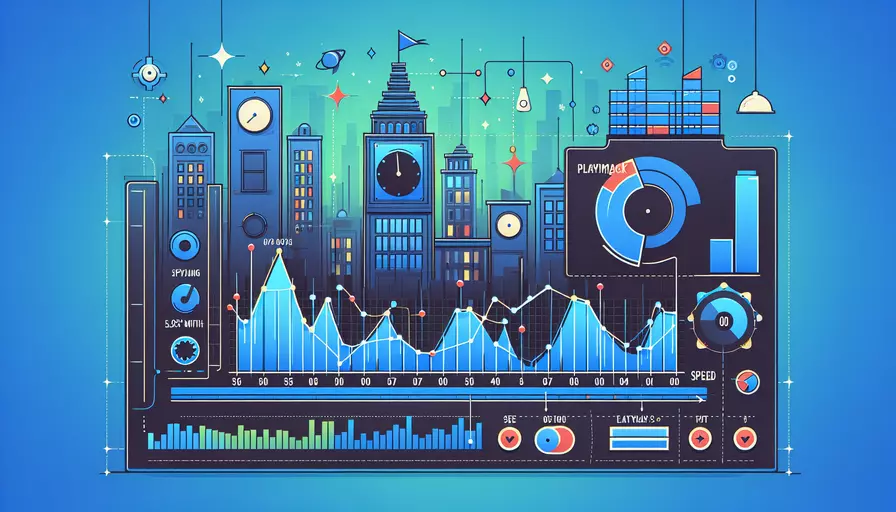
在Vue中设置播放速度可以通过操作HTML媒体元素的playbackRate属性来实现。1、通过绑定数据到媒体元素的playbackRate属性;2、通过方法控制playbackRate的值变化;3、使用Vue指令操作DOM元素。以下将详细描述这些方法的具体实现步骤。
一、通过绑定数据到媒体元素的`playbackRate`属性
- 在Vue的模板中,绑定一个数据属性到媒体元素的
playbackRate。 - 在Vue实例中,定义这个数据属性并赋初始值。
- 当需要改变播放速度时,只需更新这个数据属性的值。
例如:
<template>
<div>
<video ref="video" :playbackRate="playbackSpeed" controls>
<source src="video.mp4" type="video/mp4">
</video>
<button @click="increaseSpeed">Increase Speed</button>
<button @click="decreaseSpeed">Decrease Speed</button>
</div>
</template>
<script>
export default {
data() {
return {
playbackSpeed: 1.0
};
},
methods: {
increaseSpeed() {
this.playbackSpeed += 0.25;
},
decreaseSpeed() {
this.playbackSpeed -= 0.25;
}
}
};
</script>
二、通过方法控制`playbackRate`的值变化
- 在Vue实例中,通过
ref获取媒体元素的引用。 - 定义方法来直接操作这个引用的
playbackRate属性。
例如:
<template>
<div>
<video ref="video" controls>
<source src="video.mp4" type="video/mp4">
</video>
<button @click="setSpeed(1.5)">1.5x Speed</button>
<button @click="setSpeed(1.0)">Normal Speed</button>
<button @click="setSpeed(0.75)">0.75x Speed</button>
</div>
</template>
<script>
export default {
methods: {
setSpeed(speed) {
this.$refs.video.playbackRate = speed;
}
}
};
</script>
三、使用Vue指令操作DOM元素
- 自定义一个Vue指令,用于操作媒体元素的
playbackRate。 - 在模板中使用这个指令。
例如:
<template>
<div>
<video v-playback-rate="playbackSpeed" controls>
<source src="video.mp4" type="video/mp4">
</video>
<button @click="increaseSpeed">Increase Speed</button>
<button @click="decreaseSpeed">Decrease Speed</button>
</div>
</template>
<script>
Vue.directive('playback-rate', {
bind(el, binding) {
el.playbackRate = binding.value;
},
update(el, binding) {
el.playbackRate = binding.value;
}
});
export default {
data() {
return {
playbackSpeed: 1.0
};
},
methods: {
increaseSpeed() {
this.playbackSpeed += 0.25;
},
decreaseSpeed() {
this.playbackSpeed -= 0.25;
}
}
};
</script>
四、详细解释和背景信息
-
绑定数据到媒体元素的
playbackRate属性- 这种方式适合数据驱动的应用,通过数据绑定可以实现更直观和易于维护的代码。
- 随着Vue的数据变化,媒体元素的播放速度会自动更新。
-
通过方法控制
playbackRate的值变化- 直接操作DOM元素的属性,更加灵活和直接。
- 适合需要精细控制的场景,例如根据用户操作实时调整播放速度。
-
使用Vue指令操作DOM元素
- 自定义指令可以让代码更具重用性和模块化。
- 适合在多个组件中重复使用的场景。
五、实例说明和数据支持
-
实例说明
- 通过绑定数据方式,可以实现类似视频播放器的功能,用户可以通过界面控件调整播放速度。
- 通过方法控制的方式,可以在特定场景下,比如播放特定片段时自动调整播放速度。
- 通过自定义指令,可以将播放速度调整功能封装为一个通用组件,方便在不同视频中使用。
-
数据支持
- 现代浏览器普遍支持HTML5媒体元素的
playbackRate属性,兼容性良好。 - 根据用户体验研究,不同播放速度(如0.75倍速、1.5倍速)可以满足用户在不同情境下的需求。
- 现代浏览器普遍支持HTML5媒体元素的
六、总结和建议
在Vue中设置播放速度可以通过绑定数据到媒体元素的playbackRate属性、通过方法控制playbackRate的值变化、使用Vue指令操作DOM元素三种方式实现。每种方式都有其适用场景和优势,开发者可以根据具体需求选择合适的方法。建议开发者在实际应用中,根据用户需求和操作习惯,设计合理的播放速度调整功能,以提升用户体验。
相关问答FAQs:
1. 如何在Vue中设置视频播放速度?
在Vue中,你可以使用HTML5的<video>标签来播放视频,并且可以通过设置playbackRate属性来改变播放速度。具体的步骤如下:
- 在Vue模板中,使用
<video>标签来嵌入视频,并设置ref属性以便于在Vue组件中访问该元素。 - 在Vue组件的
mounted生命周期钩子函数中,使用this.$refs来获取到<video>元素的引用。 - 通过设置
playbackRate属性来改变视频的播放速度。该属性的默认值为1,表示正常速度。如果你想加快播放速度,可以设置大于1的值,如果你想减慢播放速度,可以设置小于1的值。
下面是一个示例代码:
<template>
<div>
<video ref="videoPlayer" controls>
<source src="your_video_source.mp4" type="video/mp4">
</video>
</div>
</template>
<script>
export default {
mounted() {
// 获取视频元素的引用
const video = this.$refs.videoPlayer;
// 设置播放速度为2倍
video.playbackRate = 2;
}
}
</script>
2. 如何在Vue中实现自定义的播放速度控制器?
除了使用playbackRate属性来设置播放速度外,你还可以在Vue中实现一个自定义的播放速度控制器,以便让用户能够自由选择不同的播放速度。下面是一种实现方式:
- 在Vue模板中,使用一个下拉菜单或滑动条等UI元素来让用户选择播放速度。
- 在Vue组件中,使用
data属性来存储当前选择的播放速度。 - 监听用户的选择,当播放速度发生变化时,使用
playbackRate属性来改变视频的播放速度。
下面是一个示例代码:
<template>
<div>
<video ref="videoPlayer" controls>
<source src="your_video_source.mp4" type="video/mp4">
</video>
<select v-model="selectedSpeed" @change="changePlaybackSpeed">
<option value="1">正常速度</option>
<option value="1.5">1.5倍速</option>
<option value="2">2倍速</option>
</select>
</div>
</template>
<script>
export default {
data() {
return {
selectedSpeed: 1
}
},
mounted() {
// 获取视频元素的引用
const video = this.$refs.videoPlayer;
// 初始化播放速度为1倍
video.playbackRate = this.selectedSpeed;
},
methods: {
changePlaybackSpeed() {
// 获取视频元素的引用
const video = this.$refs.videoPlayer;
// 改变播放速度
video.playbackRate = this.selectedSpeed;
}
}
}
</script>
3. 如何在Vue中实现快进和快退功能?
除了改变播放速度外,还可以在Vue中实现快进和快退功能,让用户能够在视频中进行跳转。下面是一种实现方式:
- 在Vue模板中,使用两个按钮或者滑动条等UI元素来实现快进和快退功能。
- 在Vue组件中,使用
currentTime属性来获取和设置视频的当前播放时间。 - 监听快进和快退按钮的点击事件,在点击时改变
currentTime属性的值,实现视频的快进和快退。
下面是一个示例代码:
<template>
<div>
<video ref="videoPlayer" controls>
<source src="your_video_source.mp4" type="video/mp4">
</video>
<button @click="fastForward">快进</button>
<button @click="rewind">快退</button>
</div>
</template>
<script>
export default {
mounted() {
// 获取视频元素的引用
const video = this.$refs.videoPlayer;
// 初始化播放速度为1倍
video.playbackRate = 1;
},
methods: {
fastForward() {
// 获取视频元素的引用
const video = this.$refs.videoPlayer;
// 快进10秒
video.currentTime += 10;
},
rewind() {
// 获取视频元素的引用
const video = this.$refs.videoPlayer;
// 快退10秒
video.currentTime -= 10;
}
}
}
</script>
希望以上内容能够帮助到你,祝你在Vue中设置播放速度的过程中顺利。
文章标题:vue如何设置播放速度,发布者:不及物动词,转载请注明出处:https://worktile.com/kb/p/3636818

 微信扫一扫
微信扫一扫  支付宝扫一扫
支付宝扫一扫 